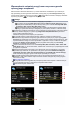User manual
Ustawienia skanowania sieciowego
Skaner lub drukarkę można podłączyć do sieci, aby udostępnić wielu komputerom lub skanować obrazy do
wybranego komputera.
Ważne
Skanowanie może wykonywać tylko jeden użytkownik w danym momencie.
Uwaga
Przed użyciem instalacyjnego dysku CD-ROM zakończ konfigurację sieci w skanerze lub drukarce.
Skanowanie przy użyciu połączenia sieciowego trwa dłużej niż w przypadku połączenia USB.
Aby umożliwić skanowanie za pośrednictwem sieci, należy wprowadzić następujące ustawienia.
Wskazywanie skanera lub drukarki
Program IJ Network Scanner Selector EX umożliwia wskazanie skanera, z którego chcesz korzystać.
Wybranie skanera umożliwia skanowanie przez sieć za pomocą komputera lub panelu operacyjnego.
Ważne
Po zmianie produktu, którego chcesz używać, za pomocą programu IJ Network Scanner Selector EX,
zmienia się również produkt wybrany dla programu IJ Scan Utility. Ponadto zmianie podlega również
produkt wybrany do skanowania za pomocą panelu operacyjnego.
Jeśli w programie IJ Scan Utility nie wybrano skanera ani drukarki, sprawdź, czy użytkowane
urządzenie jest wybrane w programie IJ Network Scanner Selector EX.
Szczegółowe informacje na ten temat można znaleźć w części „Ekran menu i ustawień programu IJ
Network Scanner Selector EX” dotyczącej użytkowanego modelu, na stronie głównej dokumentu
Podręcznik online.
Aby skanować za pomocą panelu operacyjnego, należy wybrać skaner lub drukarkę w programie IJ
Network Scanner Selector EX, a następnie na pasku menu kliknąć przycisk Preferencje...
(Preferences...) obok pozycji Canon IJ Network Scanner Selector EX i w oknie dialogowym
Preferencje (Preferences) zaznaczyć pole wyboru Umożliwia skanowanie z panelu sterowania
(Enables scanning from the operation panel).
Uwaga
Poniższe ustawienie nie jest wymagane, jeśli w trakcie konfiguracji wskazano już skaner lub
drukarkę.
1. W menu Idź (Go) programu Finder wybierz pozycję Aplikacje (Applications), a
następnie kolejno kliknij dwukrotnie: folder Canon Utilities, folder IJ Network
Scanner Selector EX oraz ikonę Canon IJ Network Scanner Selector EX.
Na pasku menu pojawi się opcja Canon IJ Network Scanner Selector EX i zostanie wyświetlony
ekran Ustawienia skanowania z komputera.
2.
Wybierz skaner lub drukarkę w obszarze Skanery (Scanners).
Wybierz nazwę usługi Bonjour nadaną skanerowi lub drukarce. Jeśli usługa Bonjour jest wyłączona,
pojawi się adres MAC skanera lub drukarki.
197